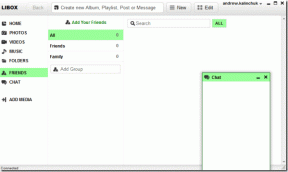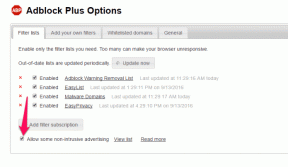Pencadangan dan Sinkronisasi vs Aliran File: Perangkat Lunak Mana yang Lebih Baik untuk Mengelola File Google Drive
Bermacam Macam / / November 29, 2021
Google Drive tidak diragukan lagi layanan penyimpanan cloud paling populer di luar sana. Layanan ini hadir secara default di semua perangkat Android, dan Google menawarkan penyimpanan 15GB yang murah hati, untuk memulai. Seperti Dropbox dan OneDrive, Google Drive menawarkan alat desktop yang disebut Backup and Sync untuk mengakses dan menggunakan file Google Drive di Mac dan Windows. Perusahaan juga menawarkan alat lain File Stream untuk pengguna Google Workplace.

Baru-baru ini, Google juga menyediakan Drive File Stream untuk konsumen umum. Kami sekarang memiliki dua opsi untuk menyinkronkan folder Google Drive ke Windows dan Mac – Backup and Sync dan Drive File Stream. Keduanya melayani audiens yang berbeda dengan beberapa fungsi eksklusif untuk setiap perangkat lunak.
Jika Anda bingung antara keduanya, maka Anda telah datang ke tempat yang tepat. Posting ini akan membandingkan Pencadangan dan Sinkronisasi ke Drive File Stream dan menyimpulkan perangkat lunak mana yang lebih cocok untuk Anda. Mari kita mulai.
Juga di Guiding Tech
Apa itu Pencadangan dan Sinkronisasi Google
Pencadangan dan Sinkronisasi adalah penerus konsumen untuk pengunggah desktop Google Foto dan aplikasi sinkronisasi Drive dan ditujukan untuk akun gmail.com Anda. Cadangkan dan Sinkronkan mencadangkan file dan foto dengan aman di Google Drive.
Ini menyediakan fungsionalitas yang sama seperti Drive untuk Mac/PC dan mencadangkan folder apa pun di komputer Anda.
Apa itu Drive File Stream
Awalnya dirancang untuk organisasi, Drive File Stream memungkinkan Anda mengakses semua file Google Drive sesuai permintaan dengan cepat, langsung dari komputer Anda. Ini berarti Anda hampir tidak menggunakan ruang hard drive Anda dan menghabiskan lebih sedikit waktu menunggu file untuk disinkronkan. Drive File Stream memungkinkan Anda melakukan streaming file, mirip dengan cara Anda melakukan streaming film sesuai permintaan.
Anda juga dapat memilih untuk menyimpan file atau folder tertentu secara offline untuk diedit saat Anda tidak terhubung ke internet. Saat berikutnya Anda terhubung, Google Drive akan menyinkronkan perubahan tersebut dan menyimpan pekerjaan Anda di web.
Pengaturan dan Fitur
Proses pengaturannya sangat mudah. Unduh perangkat lunak Pencadangan dan Sinkronisasi menggunakan tautan di bawah ini dan atur dari awal. Setelah berhasil masuk, Pencadangan dan Sinkronisasi akan meminta Anda untuk memilih folder dari komputer Anda untuk dicadangkan ke Google Drive secara terus-menerus.
Misalnya, Anda dapat memilih folder Desktop, Dokumen, atau Gambar, dan itu akan disinkronkan dan muncul di beranda Google Drive Anda. Anda juga dapat mengaktifkan opsi unggah Foto Google untuk mencadangkan semua foto dan video dengan aman ke platform Foto Google.

Langkah ketiga adalah menyiapkan folder Google Drive untuk disinkronkan dengan komputer. Di sini, Anda perlu memahami perbedaan antara kedua perangkat lunak. Dengan Pencadangan dan Sinkronisasi, Anda dapat memilih seluruh Google Drive untuk disinkronkan dengan PC atau Mac. Artinya, perangkat akan mengunduh setiap file yang tersedia di Google Drive Anda ke penyimpanan lokal. Tentu saja, Anda dapat memilih folder khusus dan meninggalkan file rahasia dari pengguna lain.

Masalah dengan metode saat ini adalah jika penyimpanan perangkat Anda rendah dan secara tidak sengaja memilih seluruh Google Drive untuk disinkronkan dengan laptop, itu akan menghabiskan sebagian besar penyimpanan dan memperlambat segalanya untuk Anda. Dan di sinilah Drive File Stream hadir untuk menyelamatkan hari itu. Izinkan saya untuk menjelaskan caranya.
Saat menyiapkan Drive File Stream, software hanya akan meminta huruf drive default. Ya, itu saja. Anda tidak perlu memilih folder Google Drive apa pun untuk ditampilkan di perangkat. Sebagai gantinya, perangkat lunak akan mencerminkan seluruh folder Google Drive Anda ke perangkat. Tapi tunggu, tunggu! Folder-folder ini tidak akan menggunakan satu MB pun di disk.

Semua folder tetap berada di cloud, dan Anda akan melihat ikon cloud kecil di samping setiap folder dan file. Folder-folder ini bertindak sebagai file-on-demand mirip dengan OneDrive dan Dropbox. Artinya, Anda dapat mengklik kanan pada file atau folder apa pun dan mengunduhnya di perangkat. Setelah berurusan dengan media dan file yang relevan, Anda dapat kembali mengklik kanan pada file atau folder dan menjadikannya Online saja.

Juga di Guiding Tech
Perbedaan lainnya
Drive File Stream tidak memiliki integrasi Google Foto, yang berarti Anda benar-benar dapat menggunakannya untuk foto. Di sisi lain, Pencadangan dan Sinkronisasi memungkinkan Anda untuk menyinkronkan foto dan video ke layanan Foto Google.
Selain itu, Anda dapat melihat siapa yang dapat melihat siapa yang mengedit dengan kehadiran real-time di Microsoft Office dengan Drive File Stream sementara Pencadangan dan Sinkronisasi tidak memiliki fitur tersebut.
Juga di Guiding Tech
Gunakan Google Drive di PC atau Mac
Sejauh perbandingan berjalan, Drive File Stream dan Pencadangan dan Sinkronisasi menargetkan segmen pengguna yang berbeda. Tim GT memiliki beberapa penggemar solusi Drive File Stream karena tidak memakan banyak ruang. Jika integrasi Foto Google sangat penting bagi Anda dan Anda ingin folder Desktop/Dokumen/Gambar disinkronkan, dapatkan Pencadangan dan Sinkronisasi. Tidak ada yang tahu apakah Google akan menggabungkan keduanya untuk membangun add-on Google Drive yang kuat untuk pengguna PC dan Mac.
Selanjutnya: Tertarik untuk memilih Drive File Stream daripada Pencadangan dan Sinkronisasi? Baca posting di bawah ini untuk mempelajari cara mengaturnya dari awal.